Den exakta beräkning av framtida datum kan vara avgörande i många kontorsprocesser. Oavsett om det gäller leveransdatum, faktureringstider eller projektplaner – korrekt hantering av datum i Excel sparar tid och minimerar fel. Denna guide lär dig hur du beräknar ett framtida datum i Excel genom att utesluta helger och helgdagar. Du kommer att lära dig olika metoder för att effektivt uppnå det önskade resultatet.
Viktigaste insikter
- Excel erbjuder funktioner för att beräkna framtida datum med hänsyn till helger och helgdagar.
- Funktionerna "Arbetsdag" gör det möjligt för dig att exakt beräkna leveranstider.
- Att skapa en helgdagstabell är nödvändig för att inkludera helgdagar i beräkningarna.
Steg-för-steg-guide
1. Grundläggande om datumbearbetning
Först är det viktigt att du bestämmer utgångspunkten för din beräkning. Du kan antingen använda dagens datum eller välja ett fastställt datum. För detta exempel använder vi dagens datum:
=IDAG()
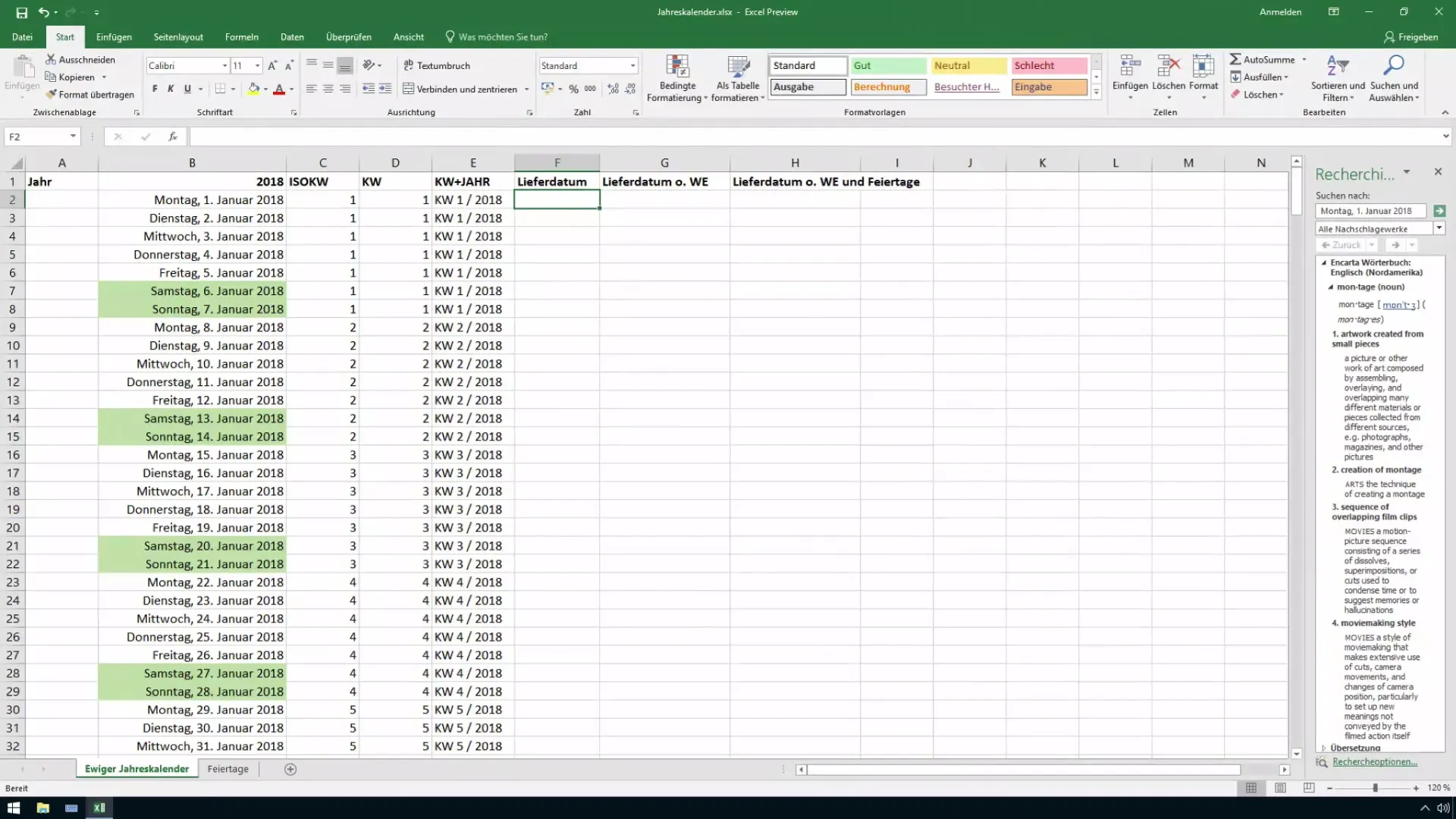
Genom denna formel visas automatiskt det aktuella datumet. Om din kund har en leveranstid på 90 dagar kommer du nu att använda detta datum för att beräkna det framtida leveransdatumet.
2. Beräkning av framtida datum
För att beräkna datumet då varan ska levereras till kunden, adderar du helt enkelt leveranstiden till din startdatum:
=IDAG() + 90

Ovanstående beräknar datumet som en enkel addition utan att ta hänsyn till helger. I det fallet skulle Excel bara visa datumet efter 90 dagar, vilket dock inte är korrekt om du vill utesluta helger.
3. Exklusiv inkludering av helger
Här kommer funktionen "Arbetsdag" in i bilden. Denna funktion beräknar automatiskt ett datum som ligger ett visst antal arbetsdagar efter det angivna startdatumet. För att beräkna 90 arbetsdagar från dagens datum använder du följande formel:
=ARBETSDAG(IDAG(), 90)
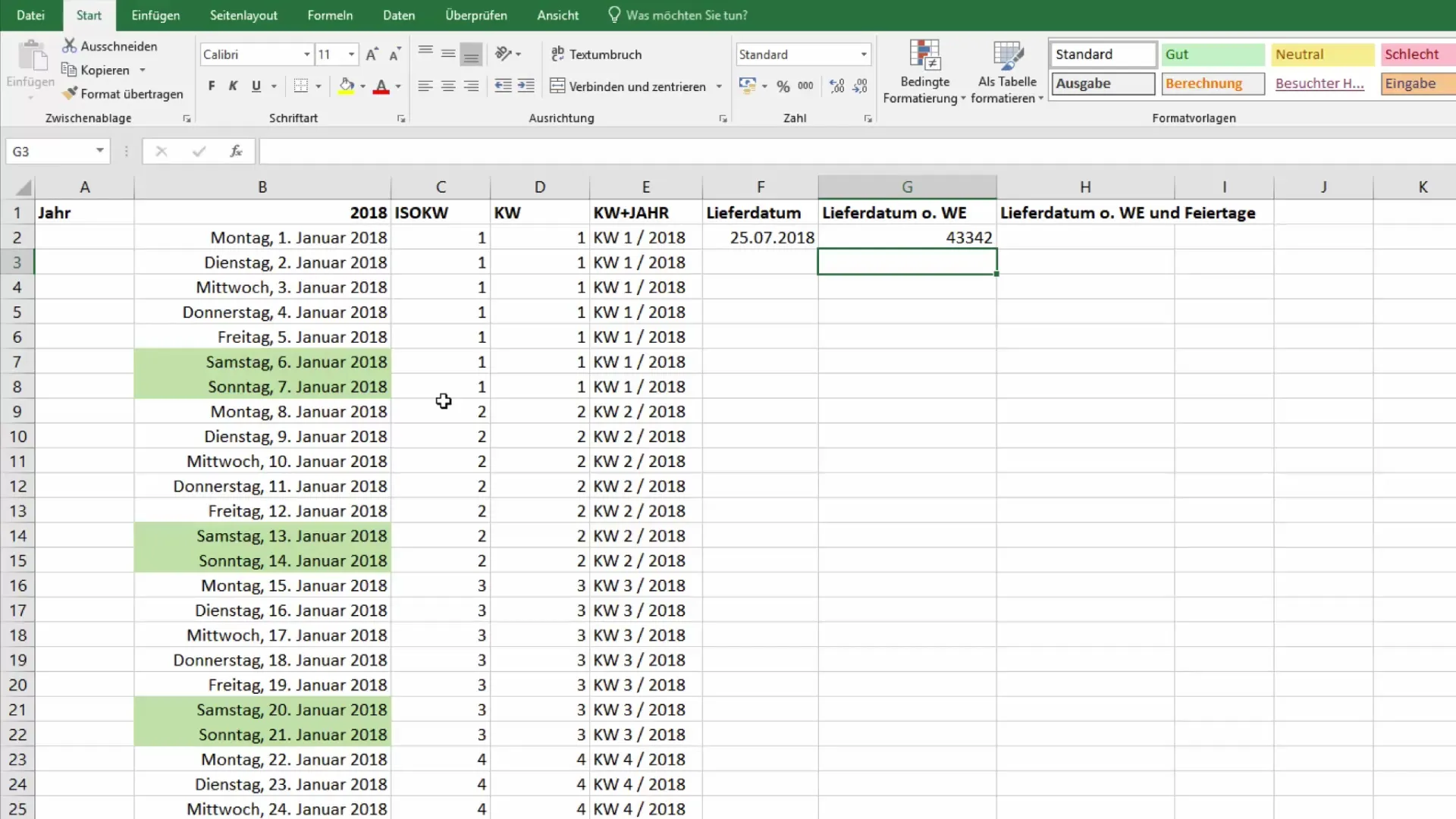
Efter att du har angett formeln visar Excel dig ett datum utan att ta hänsyn till helger.
4. Formatering av resultatet
Excel kan visa dig resultatet i en numerisk form som du vill konvertera till ett datum. Klicka på cellen där resultatet visas och ändra formatet till "Datum":
- Högerklicka på cellen.
- Välj "Formatera celler".
- Välj "Datum" och bekräfta.
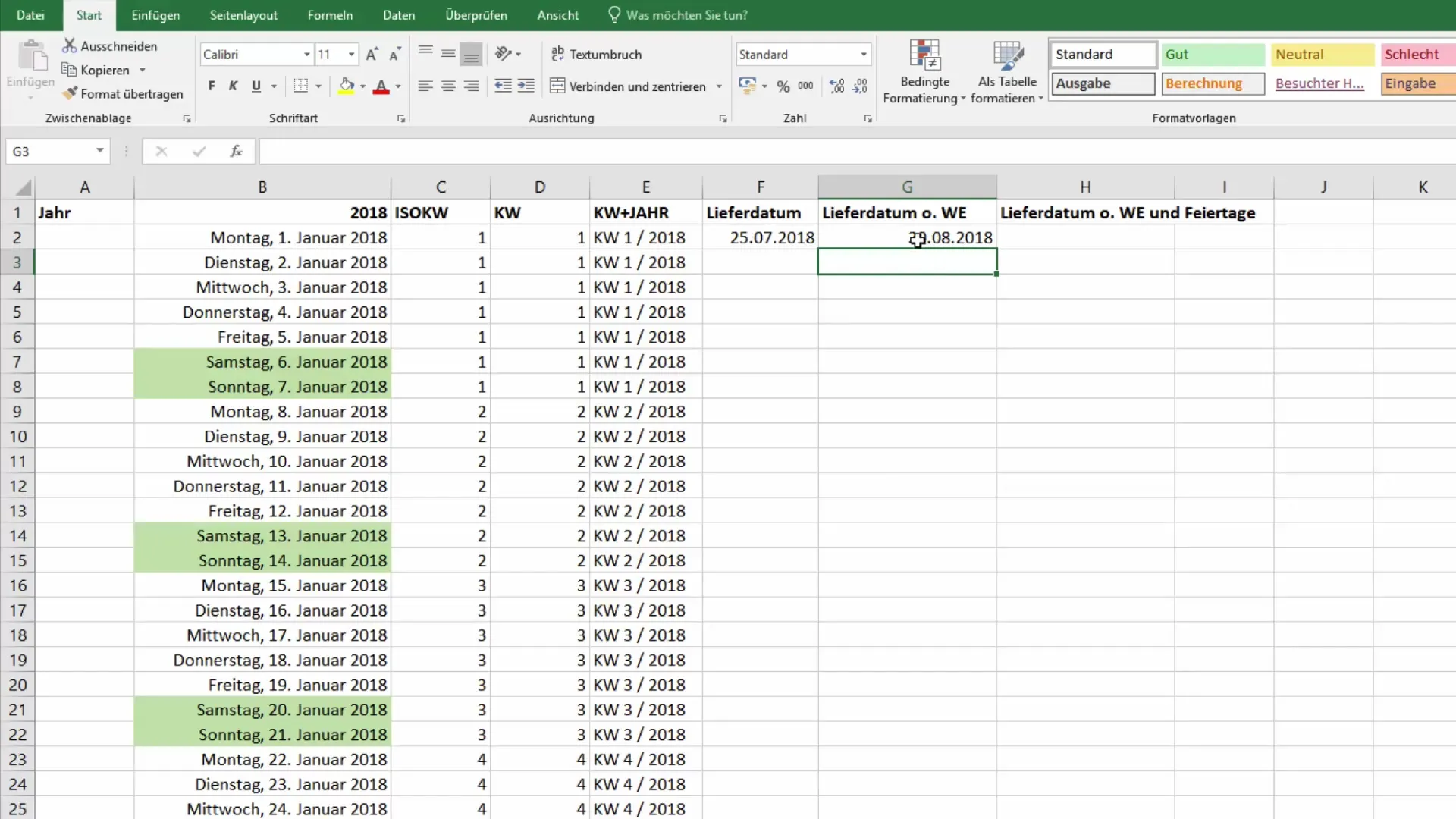
Nu får du det korrekta framtida datumet utan helger.
5. Inkludering av helgdagar
Om du vill inkludera helgdagar i din beräkning behöver du en lista över dessa helgdagar. Du bör skapa en separat tabell som innehåller alla relevanta helgdagar för året.
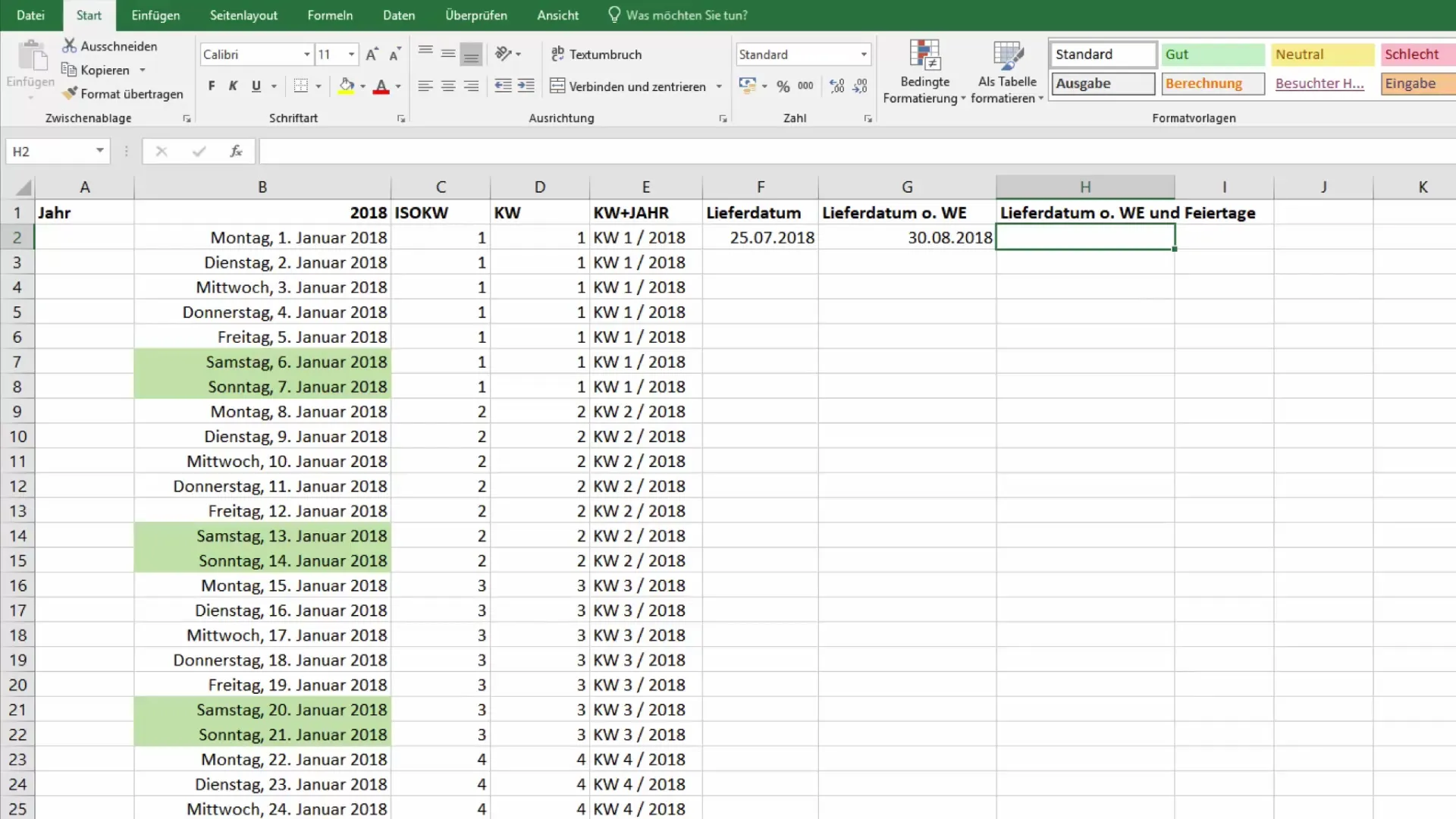
Låt oss anta att du redan har skapat en helgdagstabell med fyra fiktiva helgdagar. För att inkludera dem i beräkningen, använd funktionen "Arbetsdag" igen:
=ARBETSDAG(IDAG(), 90, Helgdagar)
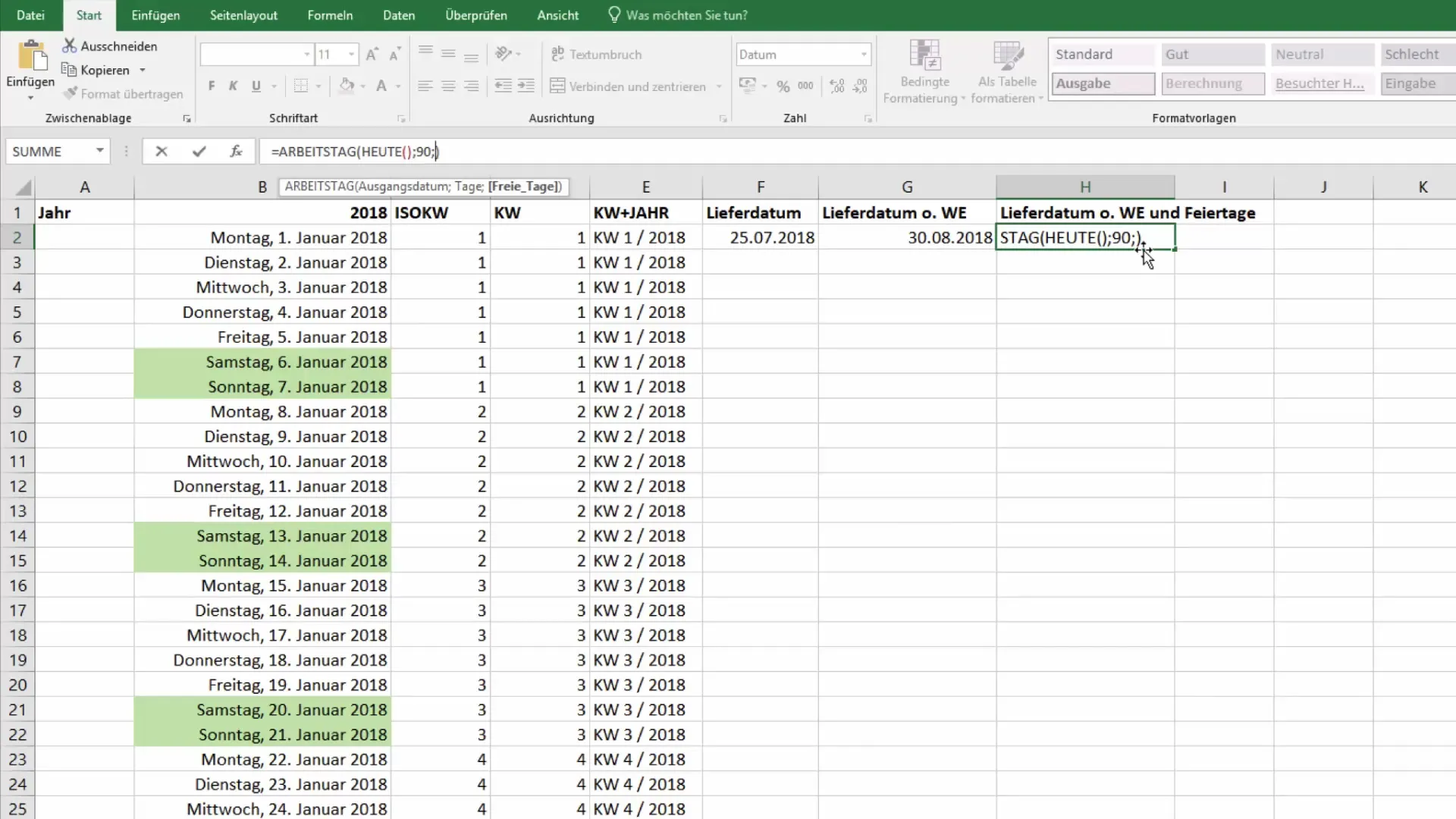
Se till att helgdagslistan refereras i det tredje argumentet i funktionen. Efter att formeln har körts kommer ett datum att visas för dig, vilket tar hänsyn till alla helger och helgdagar.
6. Slutförande och presentation
För att professionellt visa resultatet kan du presentera leveransdatumet i önskat format. Till exempel kan du formatera datumet på följande sätt:
"Leveransdatumet är tisdag den 4 september 2018."
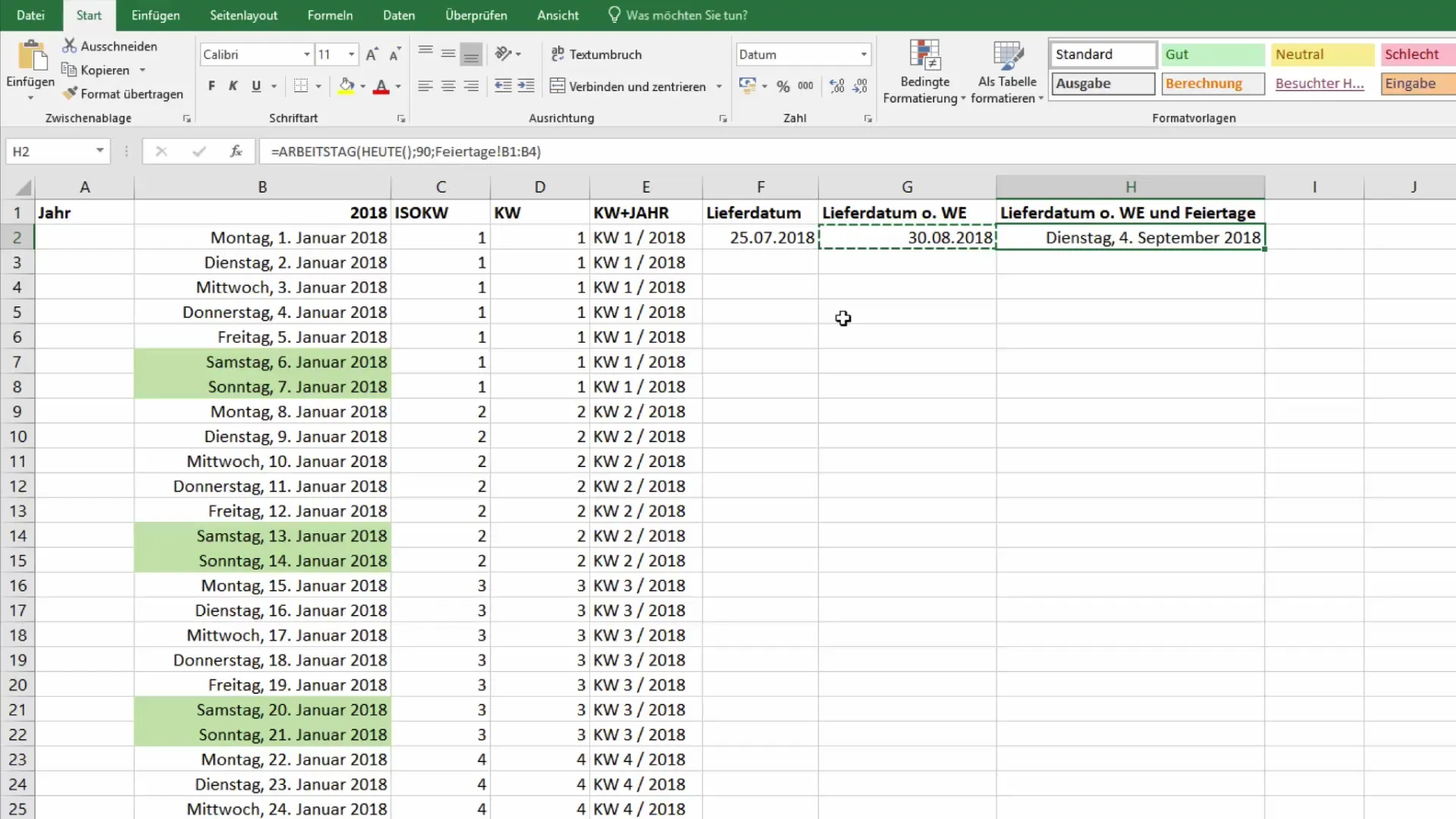
Med denna tydliga presentation vet kunden exakt när hans vara kommer att anlända.
Sammanfattning
Du har lärt dig hur du beräknar ett framtida datum i Excel genom att utesluta manliga veckodagar och helgdagar. Genom att använda funktionerna "IDAG", "ARBETSDAG", samt formateringsmöjligheterna kan du nu exakt fastställa leveransdatum och klart presentera dem. Excel är ett kraftfullt verktyg för fritidsaktiviteter, arbetsorganisation och för att förbättra din kontors effektivitet.
Vanliga frågor
Hur kan jag exkludera helger i min beräkning?Du kan använda funktionen "ARBETSDAG", som automatiskt exkluderar helger.
Hur lägger jag till helgdagar i min datumbiinmatning?Skapa en lista över dina helgdagar och använd sedan dem i funktionen "ARBETSDAG".
Vilket dödförmat bör jag välja för utmatningen?Du kan ändra datumformatet till "Datum" för att säkerställa att det visas korrekt.


